IPhone이 Wi-Fi에서 모바일 데이터로 계속 전환되는 문제를 해결하는 10가지 방법
잡집 / / April 07, 2023
iPhone이 Wi-Fi에서 모바일 데이터로 계속 전환되면 월간 데이터 요금제를 빠르게 소모할 수 있습니다. 대부분의 사용자는 집이나 사무실에서 앱과 게임, 시스템 업데이트 등을 다운로드하기 위해 빠른 Wi-Fi 연결을 선호합니다. 하지만 iPhone 또는 iPad는 Wi-Fi 연결이 계속 끊어지고 LTE를 사용하면 혼란스러울 수 있습니다. 문제를 해결하는 가장 좋은 방법은 다음과 같습니다.

iPhone이 Wi-Fi에서 셀룰러 데이터로 무작위로 전환됩니까? 대부분의 이동통신사는 무제한 데이터 요금제를 제공하지 않으므로 월말에 엄청난 전화 요금이 청구될 수 있습니다. iPhone이 Wi-Fi에서 모바일 데이터로 계속 전환되는 문제를 해결하는 최고의 문제 해결 요령을 배우려면 함께 읽으십시오.
1. Wi-Fi 지원 끄기
Wi-Fi Assist 덕분에 iPhone은 Wi-Fi 연결 상태가 좋지 않음을 감지하면 자동으로 Wi-Fi에서 LTE로 전환됩니다. Wi-Fi 네트워크가 좋지 않은 Safari에서 웹 페이지를 로드하는 경우 iOS는 프로세스를 완료하기 위해 모바일 데이터로 전환합니다. 이 옵션은 기본적으로 활성화되어 있습니다. 끄려면 아래 단계를 따르십시오.
1 단계: iPhone에서 설정 앱을 엽니다.

2 단계: 모바일 데이터/셀룰러 데이터를 선택합니다.

3단계: Wi-Fi 지원까지 아래로 스크롤하고 옵션을 비활성화합니다.
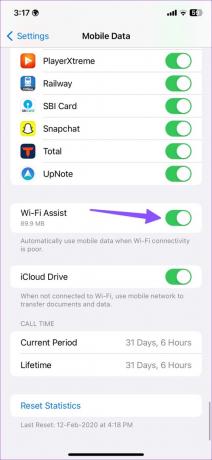
Wi-Fi 지원 기능을 사용하면 iPhone에서 모바일 데이터를 얼마나 사용했는지 확인할 수 있습니다. 추가 기능은 포그라운드에서 실행되는 앱에서만 작동합니다. Netflix, Spotify 및 YouTube Music과 같은 비디오 및 음악 스트리밍 서비스에서는 작동하지 않습니다.
2. 라우터 재시작
라우터를 다시 시작하여 Wi-Fi 범위가 좋지 않은 문제를 해결할 수 있습니다. 라우터를 껐다가 다시 켤 수 있습니다. 사무실이나 메인 룸 근처에 라우터 배치를 재정렬해야 합니다. 공유기 펌웨어도 최신 버전으로 업데이트할 수 있습니다.
3. 로컬 ISP에 확인
지역 ISP(인터넷 서비스 제공업체)가 중단되면 Wi-Fi가 작동하지 않을 수 있으며 iPhone이 모바일 데이터로 전환될 수 있습니다. 넌 방문 할 수있다
다운디텍터 로컬 ISP를 검색합니다. 최근 사용자 댓글을 읽고 그래프를 확인하면 정전을 확인할 수 있습니다.4. 5GHz Wi-Fi 주파수 대역에 연결
대부분의 최신 라우터는 이중 대역을 지원합니다. iPhone을 느리고 불안정한 2.4GHz Wi-Fi 주파수 대역에 연결한 경우 5GHz 주파수 대역으로 이동하십시오. 5GHz Wi-Fi 주파수 대역은 더 넓은 네트워크 적용 범위를 희생시키면서 더 빠른 인터넷 속도를 제공합니다. 즉, 라우터에 더 가까이 앉아야 할 수도 있습니다.
5. Wi-Fi용 저데이터 모드 비활성화
Wi-Fi 네트워크의 활성 저전력 모드는 인터넷 연결을 방해할 수 있으며 iPhone이 LTE로 전환될 수 있습니다. Wi-Fi 네트워크에 대해 낮은 데이터 모드를 꺼야 합니다.
1 단계: iPhone에서 설정 앱을 엽니다.
2 단계: Wi-Fi를 선택합니다.

3단계: 연결된 Wi-Fi 네트워크 옆에 있는 'i' 정보 버튼을 누릅니다.

4단계: 저데이터 모드 토글을 비활성화합니다.

6. Wi-Fi에 대한 IP 주소 추적 제한 끄기
Apple은 iCloud+ 및 Apple One 가입자에게 iCloud Private Relay 애드온을 제공합니다. Safari 및 Mail 앱의 알려진 추적기에서 IP 주소를 숨길 수 있습니다. 연결된 Wi-Fi 네트워크에 대해 옵션이 활성화됩니다.
Apple 서버가 중단되면 'iCloud 비공개 릴레이를 사용할 수 없습니다.' 당신의 아이폰에 경고. iOS는 작업을 완료하기 위해 자동으로 모바일 데이터로 전환할 수 있습니다. 연결된 Wi-Fi 네트워크에 대한 옵션을 꺼야 합니다.
1 단계: iPhone에서 설정 앱을 열고 Wi-Fi를 선택합니다.

2 단계: 'IP 주소 추적 제한' 토글을 비활성화합니다.
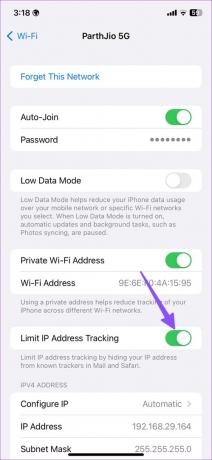
7. Wi-Fi 네트워크 삭제 후 다시 연결
Wi-Fi 네트워크를 잊었다가 다시 연결하여 일반적인 결함을 해결하고 iPhone이 모바일 데이터로 전환되지 않도록 할 수 있습니다.
1 단계: iPhone에서 설정 앱을 열고 Wi-Fi를 선택합니다.

2 단계: 저장된 Wi-Fi 네트워크 옆의 'i' 버튼을 누릅니다.

3단계: '이 네트워크 삭제'를 탭하고 결정을 확인합니다.


동일한 Wi-Fi 네트워크에 연결해야 합니다.
8. 설정에서 모바일 데이터 끄기
Wi-Fi가 LTE(모바일 네트워크)로 전환되지 않도록 설정에서 모바일 데이터를 끌 수 있습니다.
1 단계: iPhone에서 설정 앱을 엽니다.

2 단계: 모바일 데이터 또는 셀룰러 데이터를 선택합니다.

3단계: 모바일 데이터를 탭하고 끄기를 탭합니다.

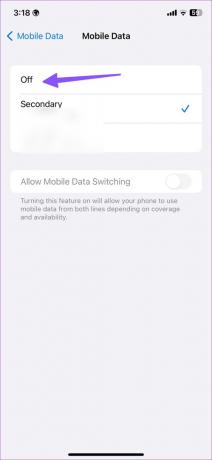
9. 네트워크 설정 재설정
네트워크 설정을 재설정하여 iPhone이 Wi-Fi에서 셀룰러 데이터로 무작위로 전환되는 문제를 해결할 수 있습니다.
1 단계: iPhone에서 설정 앱을 실행합니다.

2 단계: 일반을 선택하고 'iPhone 전송 또는 재설정'을 선택합니다.

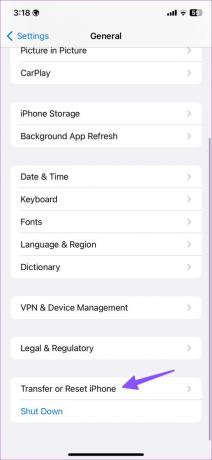
3단계: 재설정을 탭하고 네트워크 설정 재설정을 선택합니다.
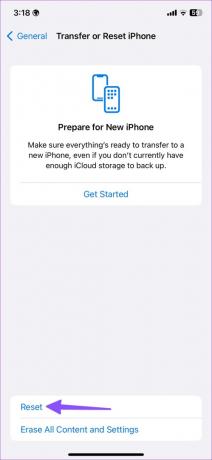

휴대폰에서 네트워크 설정을 재설정하면 어떻게 됩니까? 무슨 일이 일어나는지 우리의 게시물을 참조하십시오 iPhone 및 Android에서 네트워크 설정 재설정.
10. iOS 소프트웨어 업데이트
트릭이 작동하지 않으면 iOS를 최신 버전으로 업데이트하여 이러한 네트워크 문제를 해결할 때입니다.
1 단계: iPhone에서 설정 앱을 열고 일반을 선택합니다.


2 단계: 보류 중인 업데이트를 확인하려면 소프트웨어 업데이트를 선택합니다. 있는 경우 iPhone에 iOS 빌드를 설치합니다.
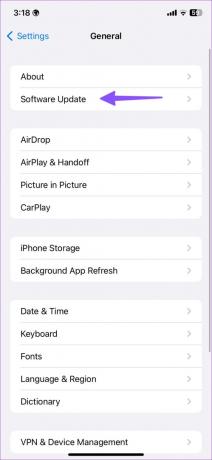
iPhone에 모바일 데이터 저장
이상적인 솔루션은 아니지만 일시적으로 비행기 모드를 활성화하고 Wi-Fi 네트워크에서 iPhone을 계속 사용할 수 있습니다. 어떤 트릭이 효과가 있었나요? 아래 의견에 결과를 공유하십시오.
최종 업데이트: 2023년 3월 28일
위의 기사에는 Guiding Tech를 지원하는 제휴 링크가 포함될 수 있습니다. 그러나 편집 무결성에는 영향을 미치지 않습니다. 콘텐츠는 편파적이지 않고 진정성 있게 유지됩니다.
작성자
파르스 샤
Parth는 이전에 기술 뉴스를 다루는 EOTO.tech에서 근무했습니다. 그는 현재 Guiding Tech에서 앱 비교, 튜토리얼, 소프트웨어 팁 및 요령에 대한 글을 작성하고 iOS, Android, macOS 및 Windows 플랫폼에 대해 깊이 파고드는 프리랜서입니다.



